نحوه ارسال پیام های تصویری در تلگرام در موبایل و دسکتاپ
در این مقاله تخصصی از مجله 98zoom میخواهیم از نحوه ارسال پیام های تصویری در تلگرام در موبایل و دسکتاپ با شما صحبت کنیم ، پس با یک مقاله مفید و آموزشی دیگر از تیم نود و هشت زوم همراه ما باشید :
تلگرام در دنیای اپلیکیشن های پیام رسان نامی برای خود دست و پا کرده است. و با معرفی Telegram Premium، بسیاری از ویژگی های جالب دیگر به برنامه اضافه شده است. این کار برای اینکه یک قدم جلوتر از برنامه های رقیب مانند WhatsApp و iMessage باشد، انجام می شود.
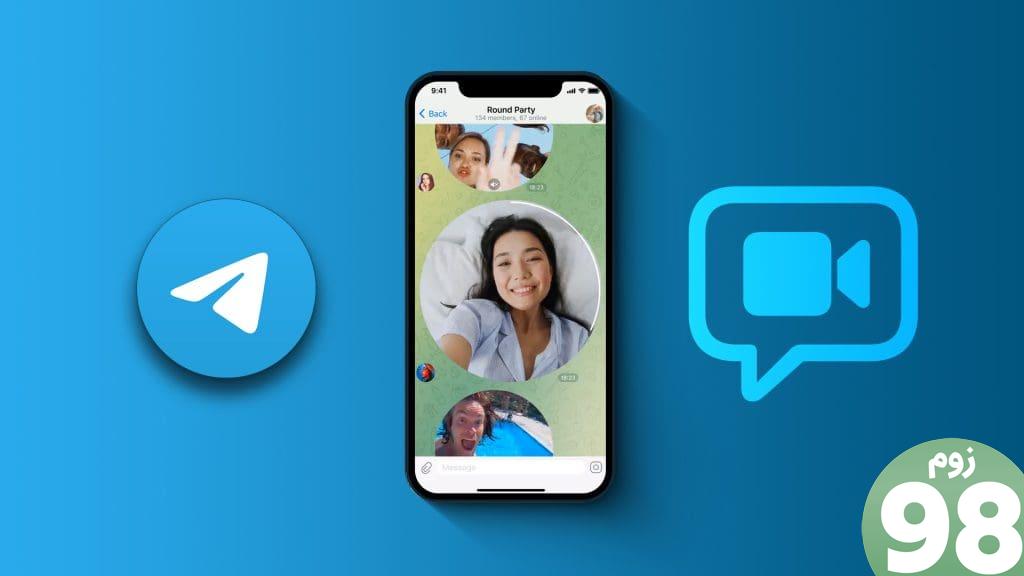
با این روحیه، تلگرام قابلیت بسیار خوبی به نام پیام های ویدئویی برای کاربران موبایل و دسکتاپ دارد. در این پست نحوه ارسال پیام ویدئویی به مخاطب خود در تلگرام در موبایل و دسکتاپ را به شما نشان خواهیم داد.
نحوه ضبط و ارسال پیام های تصویری تلگرام در آیفون و اندروید
پیام ویدیویی در تلگرام جایگزینی برای ارسال پیام صوتی به مخاطب شماست. این به شما کمک می کند تا خود را بهتر در چت های خود بیان کنید. اما توجه داشته باشید که مدت زمان یک پیام ویدیویی در تلگرام فقط 60 ثانیه است. برای استفاده از این ویژگی در گوشی آیفون یا اندروید خود، مطمئن شوید که از آخرین نسخه برنامه استفاده می کنید.
مرحله 1: تلگرام را در آیفون یا گوشی اندرویدی خود باز کنید.
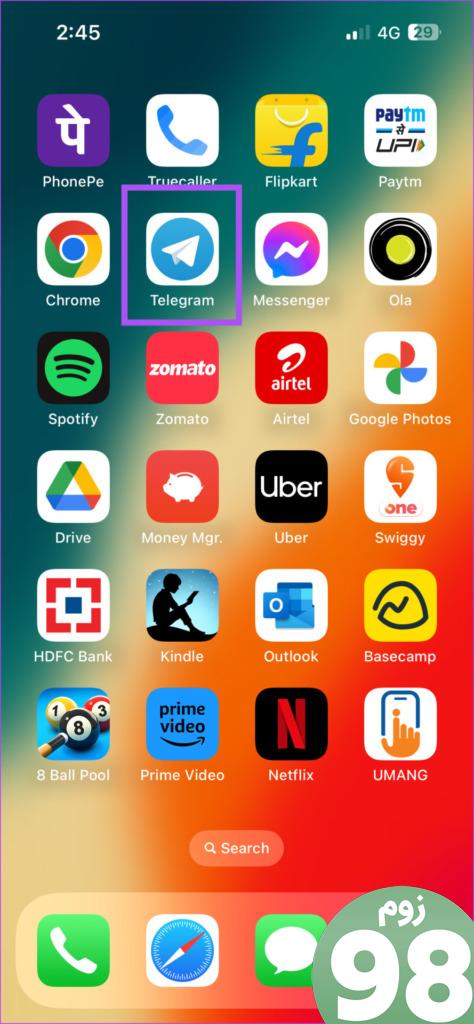
مرحله ۲: گپ را با مخاطبی که میخواهید پیام ویدیویی را برای او ارسال کنید، باز کنید.
مرحله 3: روی نماد میکروفون در گوشه سمت راست پایین چت ضربه بزنید.
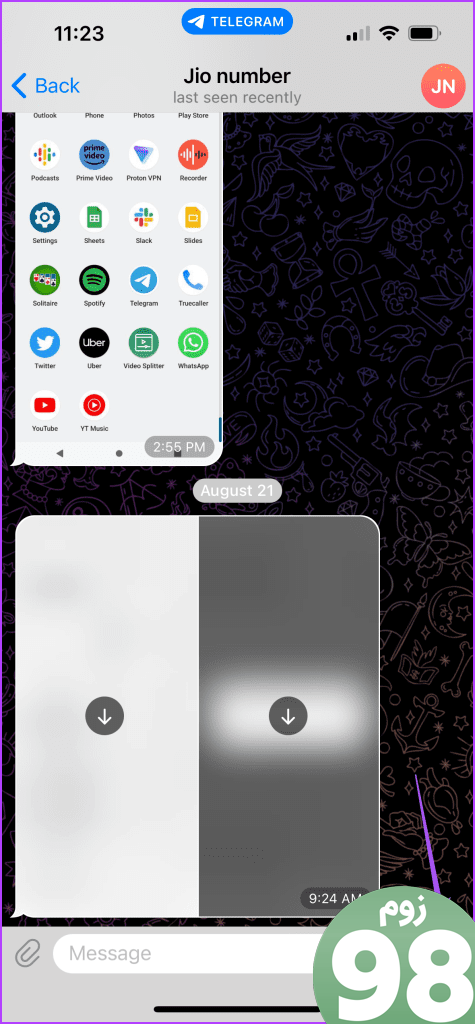
متوجه خواهید شد که نماد میکروفون به نماد دوربین تغییر می کند.
مرحله 4: نماد دوربین را به مدت طولانی فشار دهید تا پنجره ضبط پیام ویدیویی باز شود.
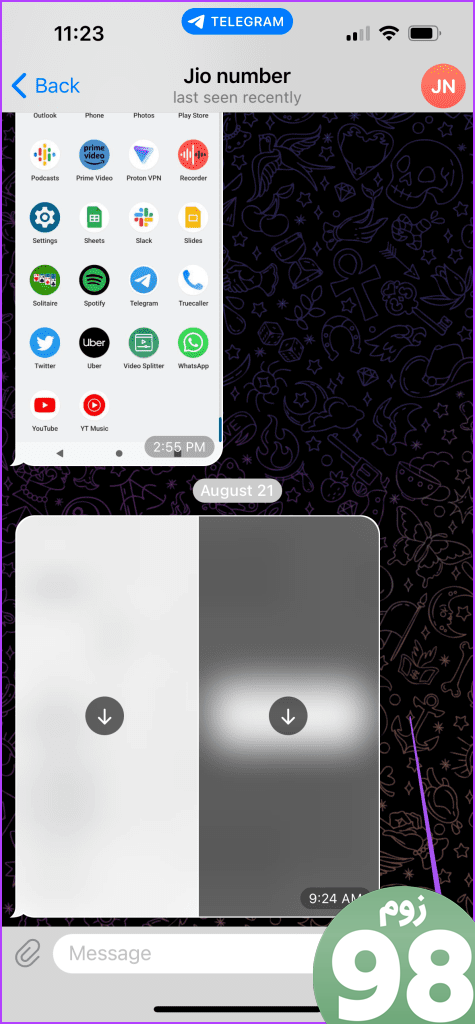
مرحله 5: شروع به ضبط پیام ویدیویی خود کنید.

مرحله 6: برای ارسال پیام ویدیویی خود، نماد دوربین را رها کنید.
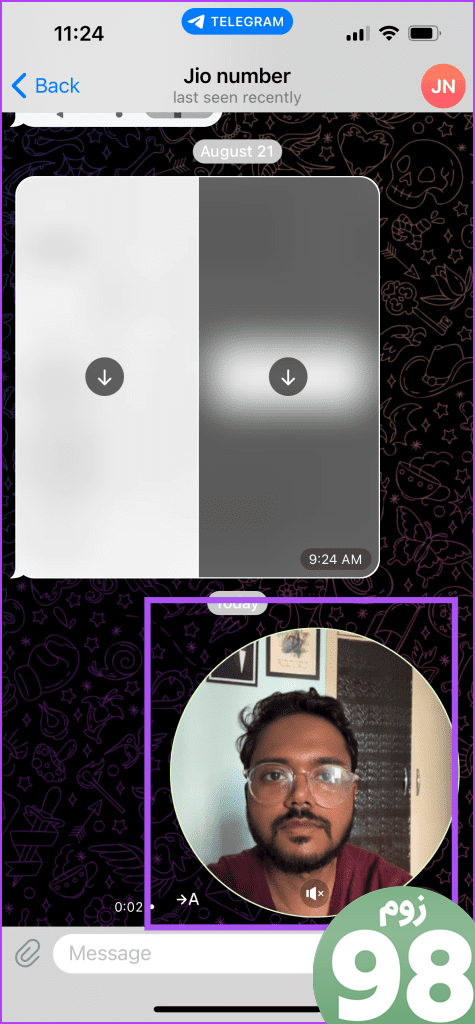
پس از ضبط یک پیام ویدیویی، یک آیکون ویدیویی دایره ای در چت تلگرام برای پیام ویدیویی مشاهده خواهید کرد.
مخاطب شما میتواند روی نماد دایرهای ضربه بزند تا پیام ویدیویی شما را بررسی کند. به طور پیش فرض، در چت بی صدا می شود.
ویرایش پیام های ویدیویی در تلگرام در آیفون و اندروید
در اینجا نحوه ویرایش پیام ویدیویی خود قبل از ارسال آن به مخاطب تلگرام خود آورده شده است. این مراحل برای گوشی های آیفون و اندروید اعمال می شود.
مرحله 1: تلگرام را در آیفون یا گوشی اندرویدی خود باز کنید.
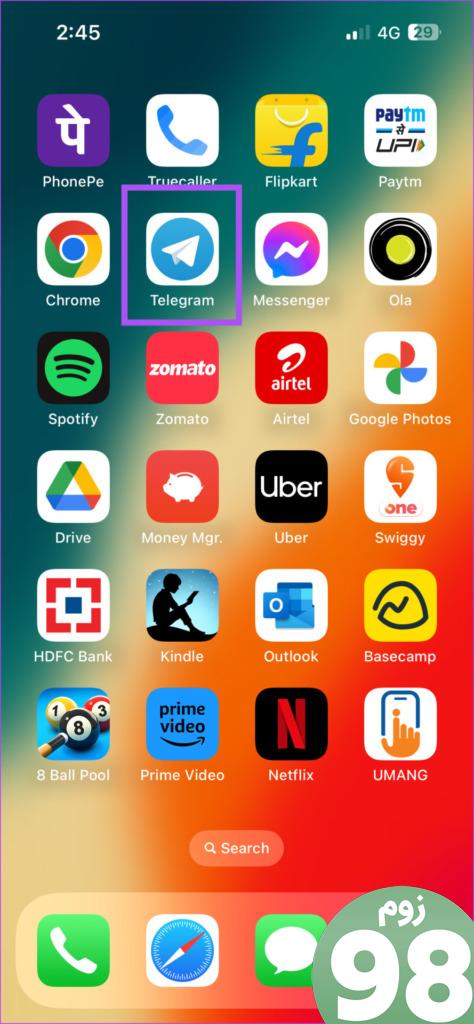
مرحله ۲: گپ را با مخاطبی که میخواهید پیام ویدیویی را برای او ارسال کنید، باز کنید.
مرحله 3: روی نماد میکروفون در گوشه سمت راست پایین چت ضربه بزنید.
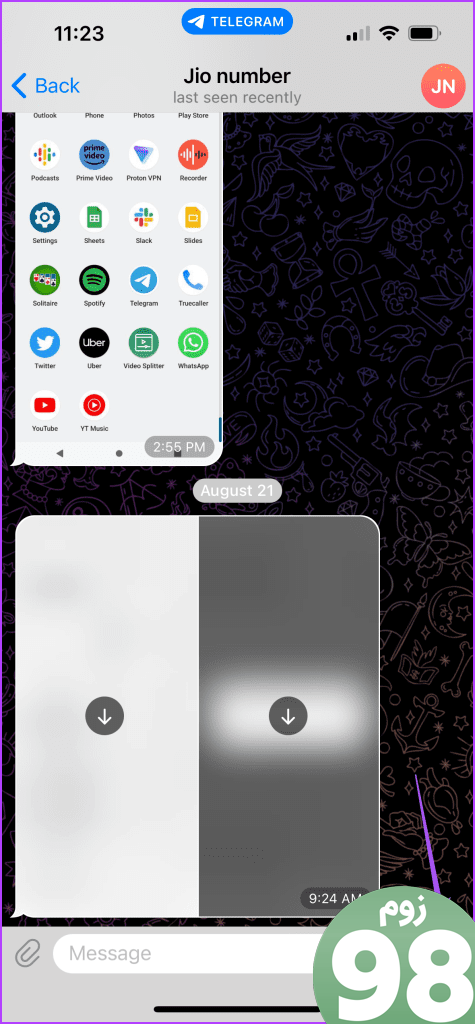
مرحله 4: نماد دوربین را به مدت طولانی فشار دهید تا پنجره ضبط پیام ویدیویی باز شود.
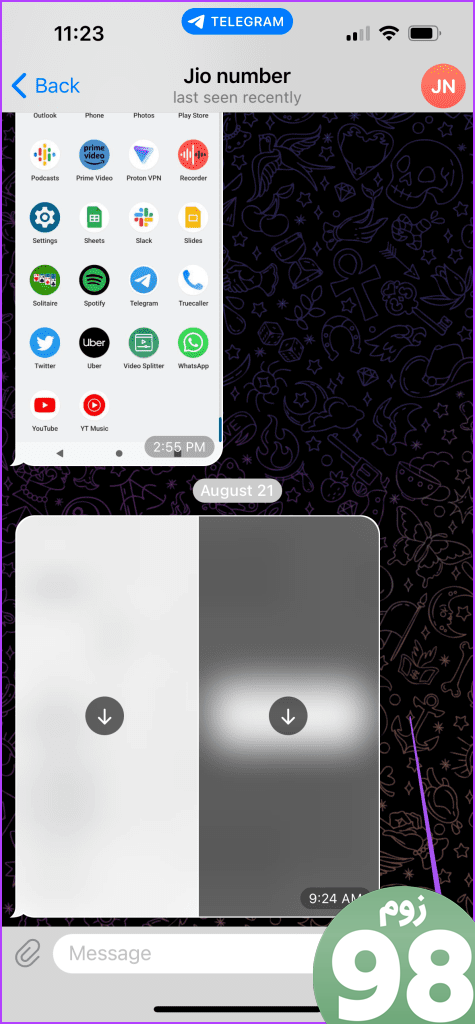
مرحله 5: نماد فلش ضبط را بکشید تا نماد باز کردن قفل بالای آن را انتخاب کنید.

بعد، پنجره ضبط پیام ویدیویی شما قفل است.
مرحله 6: روی نماد Pause در سمت راست پایین ضربه بزنید تا ضبط پیام متوقف شود.

مرحله 7: از نوار لغزنده ویرایش در پایین برای ویرایش طول پیام ویدیویی ضبط شده خود استفاده کنید.
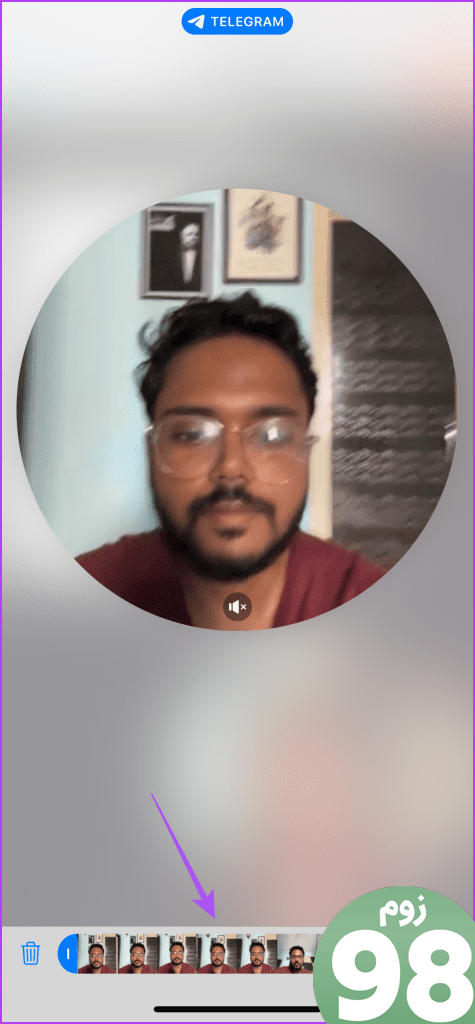
همچنین می توانید پیام ضبط شده را با ضربه زدن روی نماد حذف در گوشه پایین سمت چپ حذف کنید.
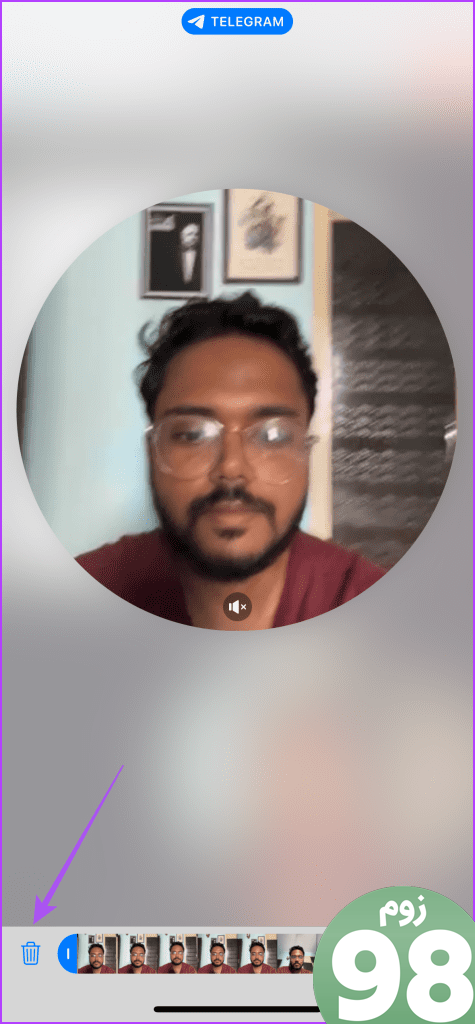
مرحله 8: پس از ویرایش پیام ویدیویی ضبط شده خود، روی نماد ارسال در گوشه پایین سمت راست ضربه بزنید.
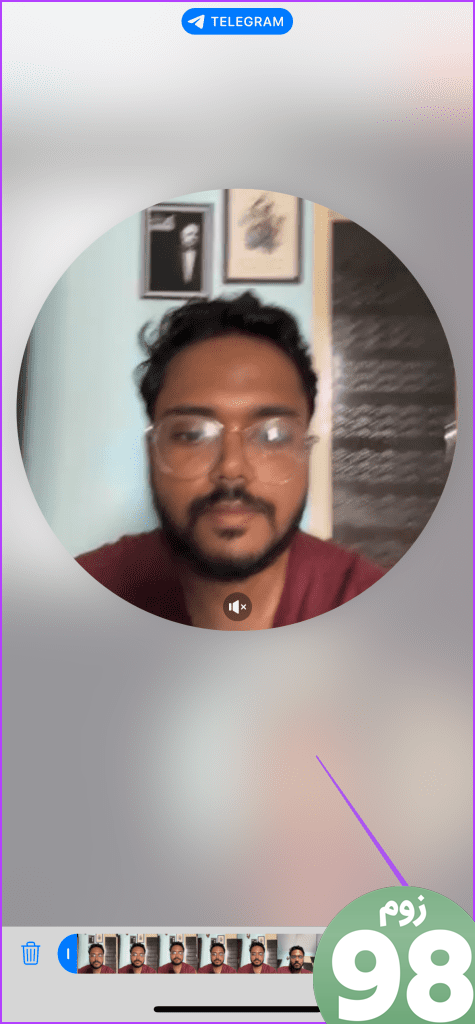
اگر نماد ارسال را به مدت طولانی فشار دهید، گزینه ای برای زمان بندی پیام ویدیویی خود نیز خواهید داشت.
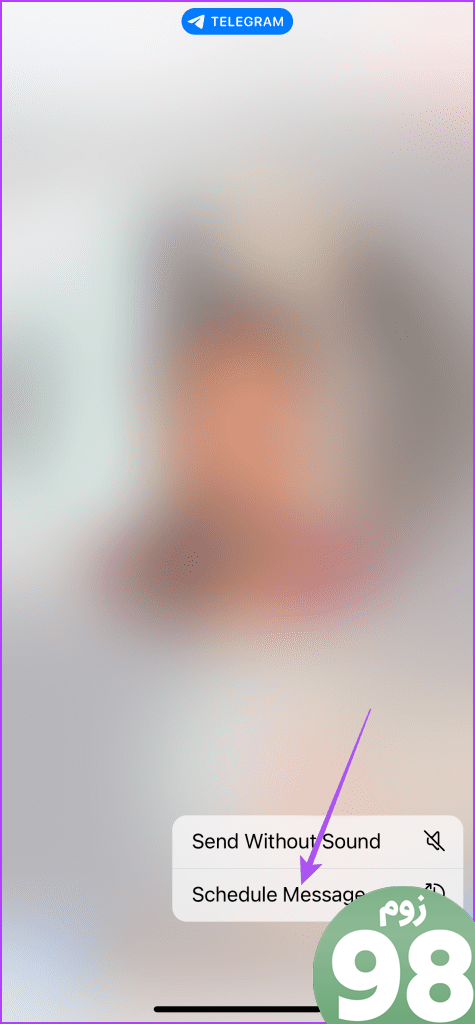
نحوه ضبط و ارسال پیام های ویدیویی تلگرام در رایانه های مک و ویندوز
مانند دستگاه تلفن همراه خود، می توانید با استفاده از برنامه تلگرام در رایانه مک یا رایانه شخصی ویندوزی خود، یک پیام ویدیویی ضبط و ارسال کنید. اطمینان حاصل کنید که برنامه را به آخرین نسخه آن در رایانه خود به روز کرده اید.
مرحله 1: برنامه تلگرام را در رایانه مک یا ویندوز خود باز کنید.
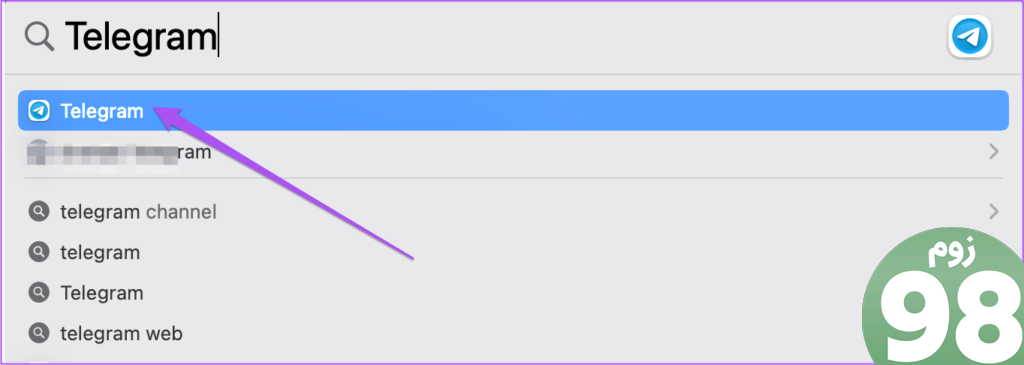
مرحله ۲: گپ را با مخاطبی که میخواهید پیام ویدیویی را برای او ارسال کنید، باز کنید.
مرحله 3: روی نماد میکروفون در گوشه سمت راست پایین چت کلیک کنید.
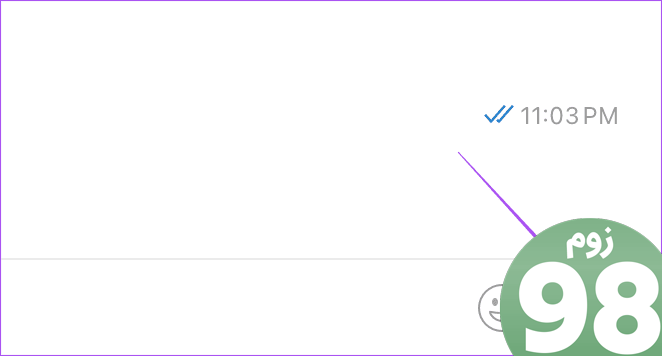
مرحله 4: روی نماد دوربین کلیک طولانی کنید تا پنجره ضبط پیام ویدیویی باز شود.
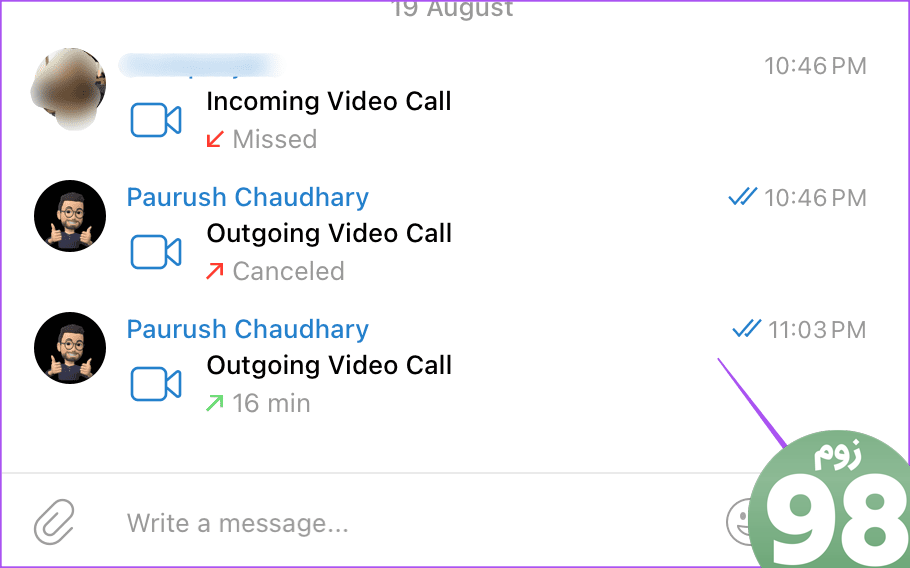
متوجه خواهید شد که یک منظره یاب دایره ای بر روی صفحه نمایش شما ظاهر می شود.
مرحله 5: برای ارسال پیام ویدیویی خود، کلیک ماوس را رها کنید.
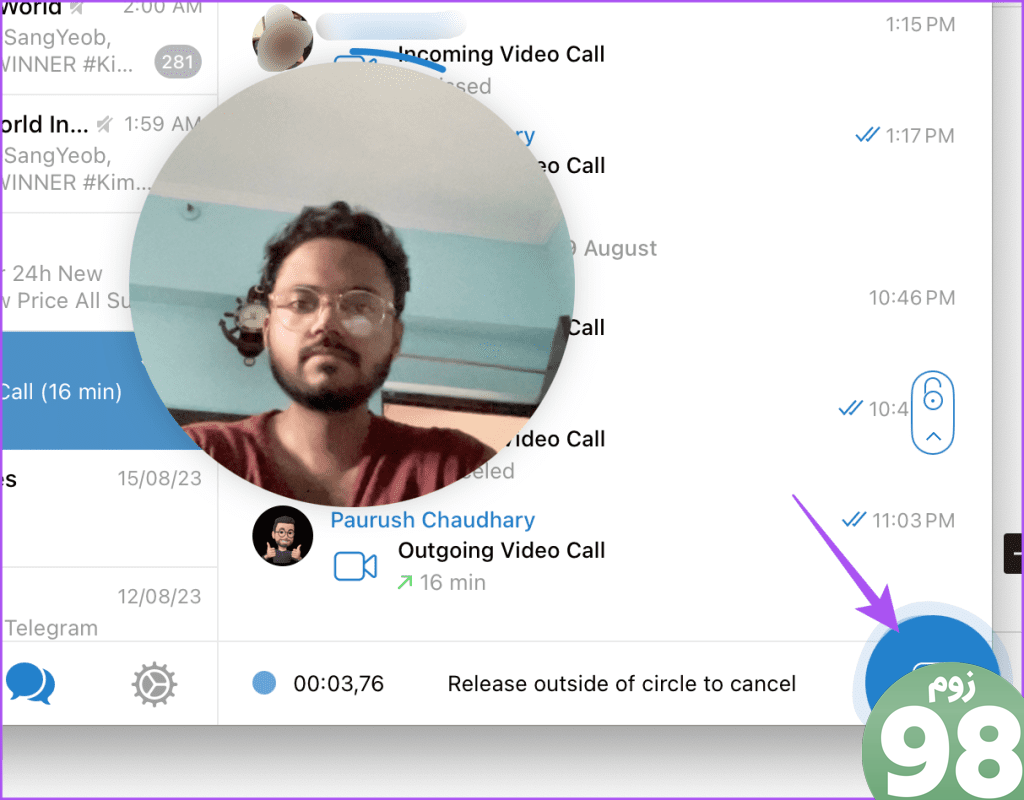
درست مانند تلفن همراه شما، مدت زمان پیام ویدیویی روی دسکتاپ شما به 60 ثانیه محدود می شود.
پیام ویدیویی در تلگرام کار نمی کند
اگر نمی توانید پیام ویدیویی را برای مخاطب خود در تلگرام ارسال کنید، در اینجا چند روش عیب یابی اساسی برای حل این مشکل وجود دارد.
1. مجوزهای دوربین را بررسی کنید
باید بررسی کنید که آیا برنامه تلگرام می تواند به دوربین آیفون یا گوشی اندرویدی شما دسترسی داشته باشد یا خیر.
در اندروید
مرحله 1: نماد برنامه تلگرام را طولانی فشار دهید و App Info را انتخاب کنید.
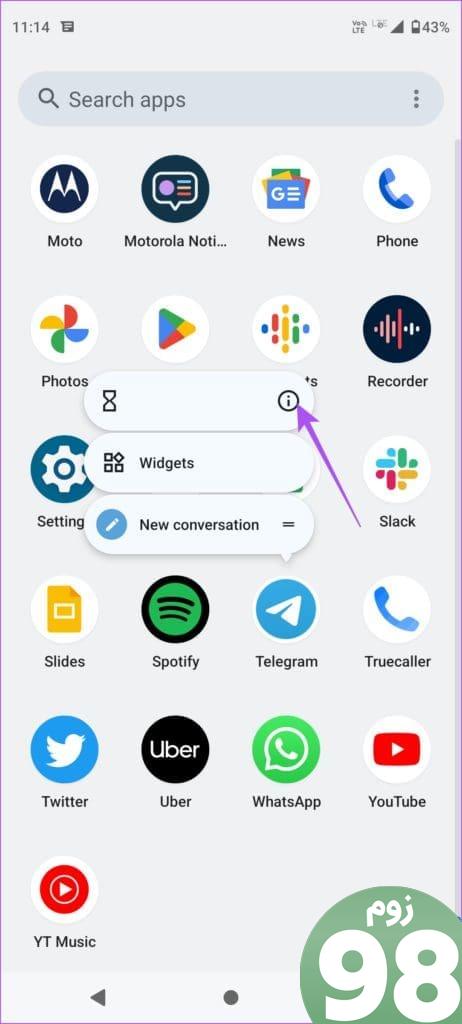
مرحله 2: روی Permissions ضربه بزنید.
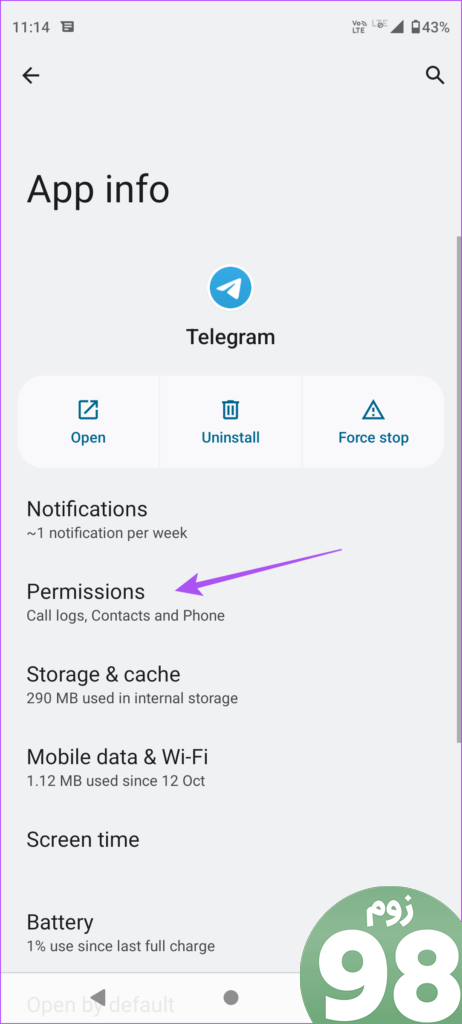
مرحله 3: دوربین را انتخاب کنید و بررسی کنید که آیا برنامه اجازه دسترسی به آن را دارد یا خیر.


در آیفون
مرحله 1: برنامه تنظیمات را در آیفون خود باز کنید.
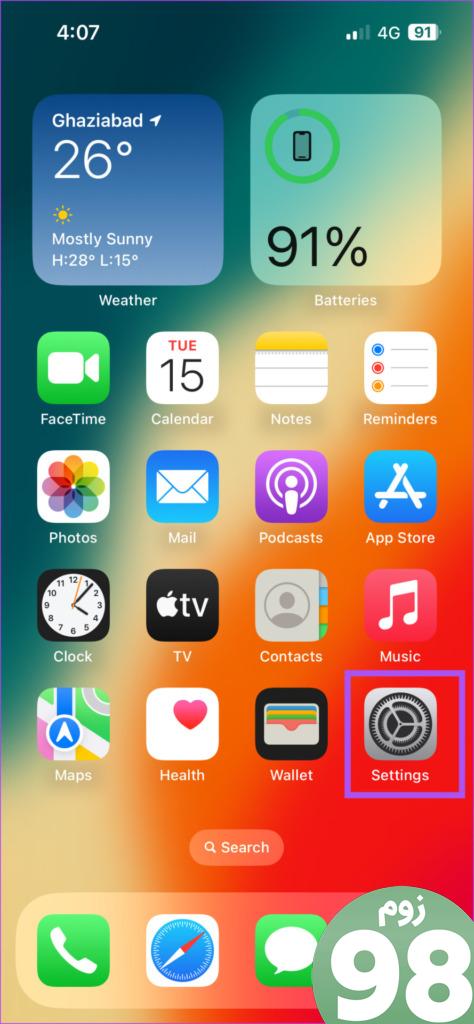
مرحله 2: به پایین بروید و Telegram را انتخاب کنید.
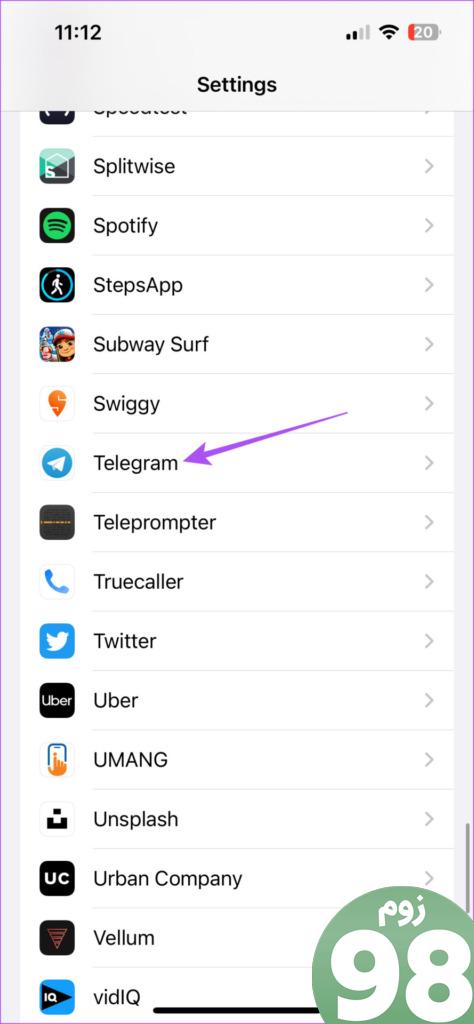
مرحله 3: برای فعال کردن دسترسی، روی کلید کنار گزینه Camera ضربه بزنید.
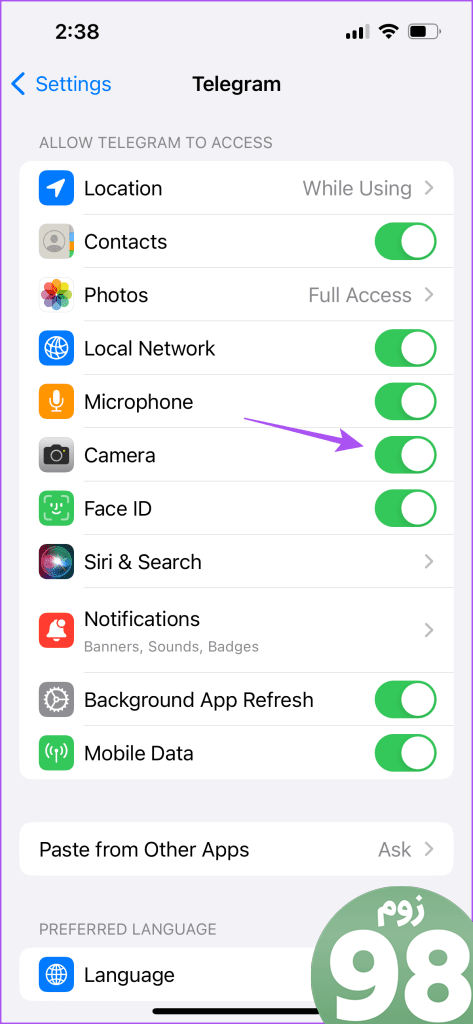
2. ترک اجباری و راه اندازی مجدد تلگرام
در اندروید
مرحله 1: نماد برنامه تلگرام را طولانی فشار دهید و App Info را انتخاب کنید.
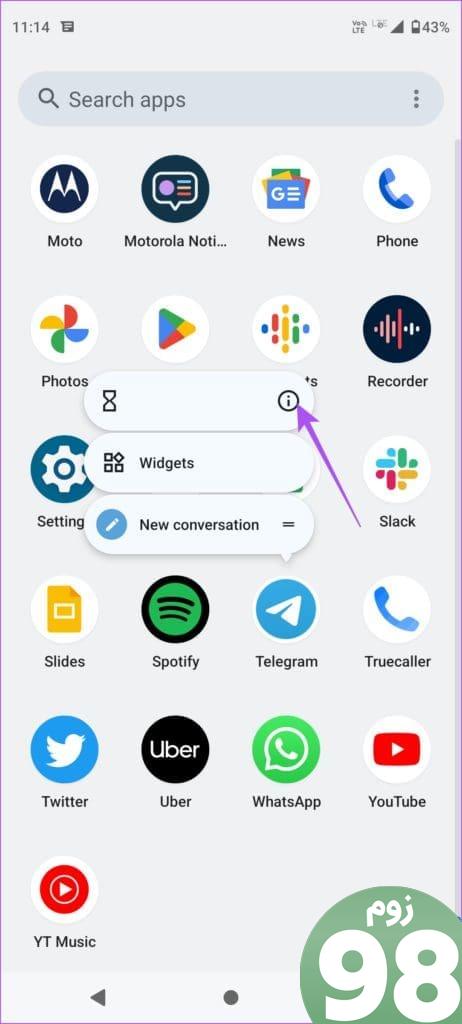
مرحله 2: روی Force Stop ضربه بزنید و برای تایید Ok را انتخاب کنید.
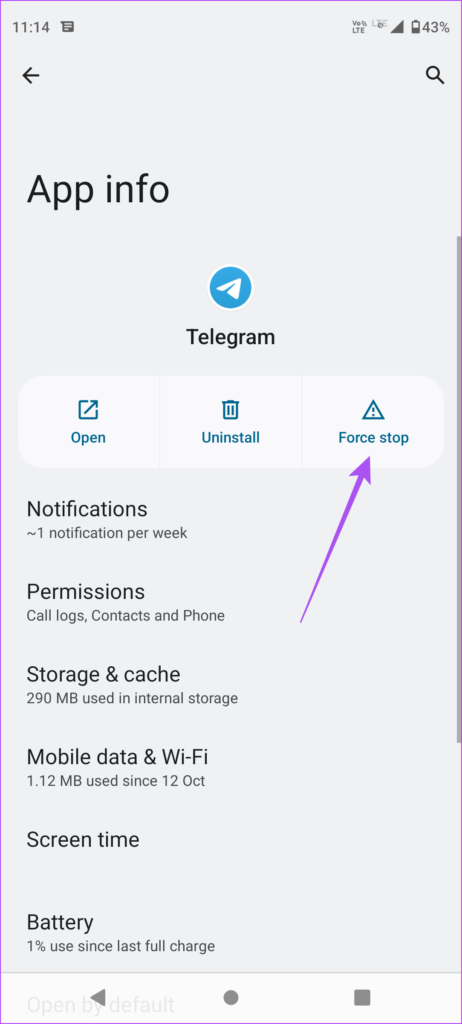

مرحله 3: اطلاعات برنامه را ببندید و تلگرام را دوباره راه اندازی کنید تا بررسی کنید که آیا مشکل حل شده است یا خیر.
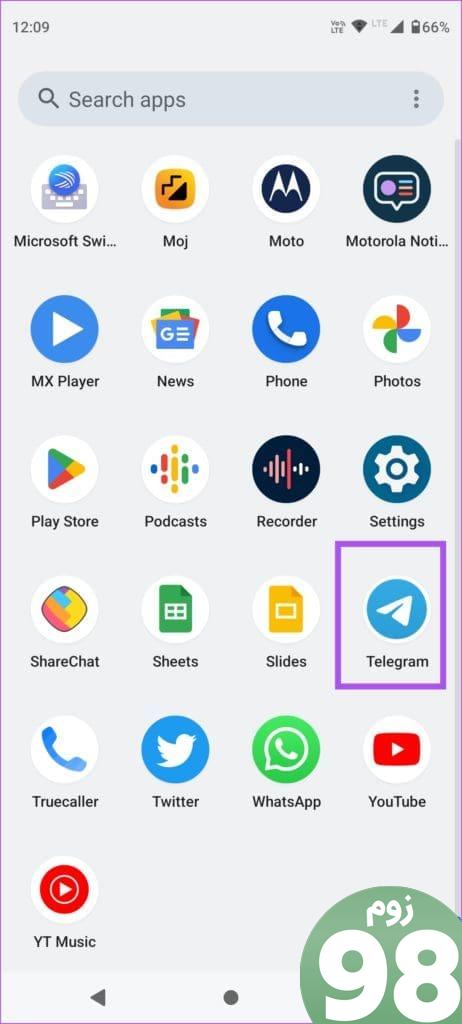
در آیفون
مرحله 1: در صفحه اصلی، برای نمایش پنجره های برنامه پس زمینه، به مدت طولانی فشار دهید.
مرحله 2: برای جستجوی تلگرام به سمت راست بکشید و سپس آن را به سمت بالا بکشید تا حذف شود.
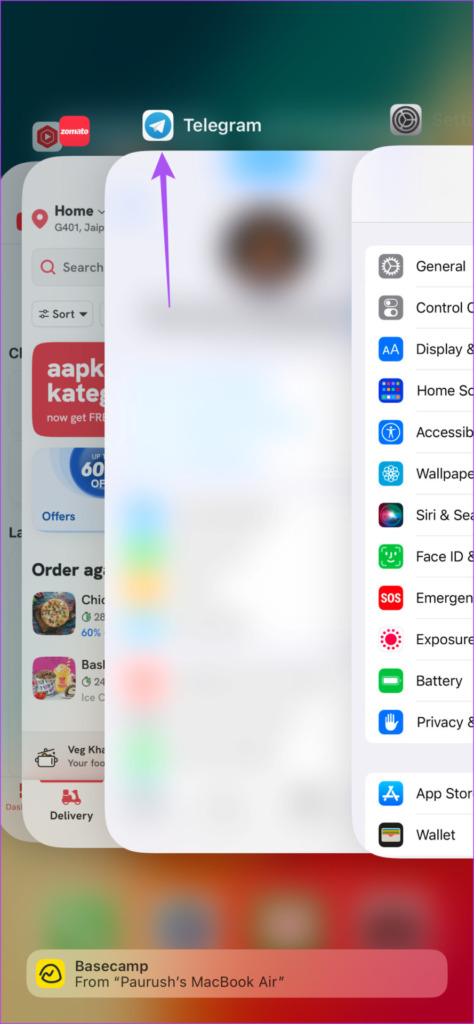
مرحله 3: دوباره تلگرام را باز کنید تا بررسی کنید که آیا مشکل حل شده است یا خیر.
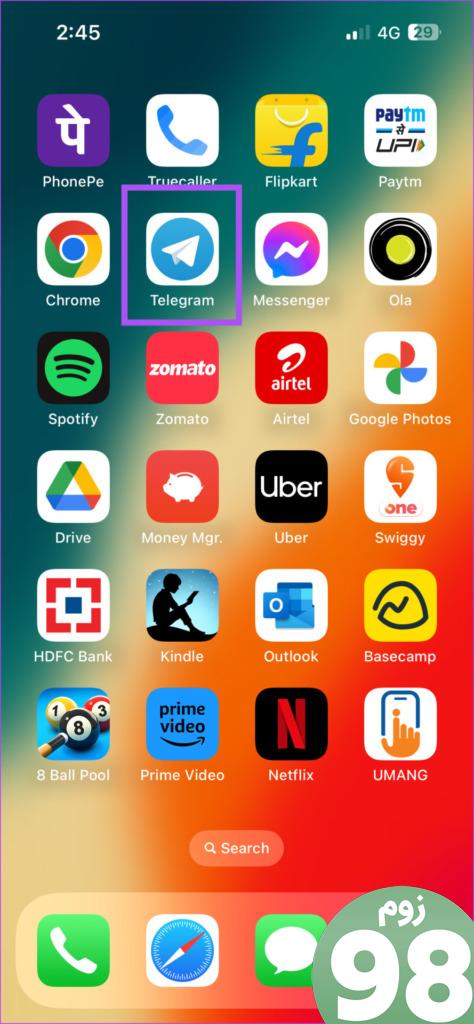
ارسال پیام تصویری در تلگرام
راه بهتری برای ضبط سریع پیام و ارسال آن به جای تایپ کامل. همچنین در صورتی که پیام های صوتی تلگرام در موبایل شما کار نمی کند، می توانید پیام ویدیویی ارسال کنید.
امیدواریم از این مقاله نحوه ارسال پیام های تصویری در تلگرام در موبایل و دسکتاپ مجله نود و هشت زوم نیز استفاده لازم را کرده باشید و در صورت تمایل آنرا با دوستان خود به اشتراک بگذارید و با امتیاز از قسمت پایین و درج نظرات باعث دلگرمی مجموعه مجله 98zoom باشید
لینک کوتاه مقاله : https://5ia.ir/apTADf
کوتاه کننده لینک
کد QR :

 t_98zoom@ به کانال تلگرام 98 زوم بپیوندید
t_98zoom@ به کانال تلگرام 98 زوم بپیوندید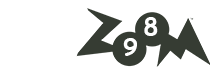
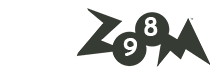






آخرین دیدگاهها